什么是Pillow
首先我们需要了解一下PIL(Python Imaging Library),它是Python2中非常强大的图像处理标准库,但只支持到Python2.7。Pillow是在PIL的基础上创建了兼容的版本,支持最新Python 3.x,又加入了许多新特性。
安装
pip install pillow
其中Image是pillow库的一个常用的模块,提供了很多图片处理的方法。
pillow图像处理的简单使用
图片信息显示
from PIL import Image # 操作图片的类型 # 加载图片 image = Image.open('test1.jpg') # 打开图片 # image.show() # 查看图像大小(宽度,高度)(6621, 4414) print(image.size) # # 获取模式 print(image.mode) # RGB # # # 显示的文件的格式 JPEG print(image.format) # # # 图片的详细信息{'jfif': 257, nsity': (72, 72......), print(image.info) # # # 保存为另一张图片(可以更改图片的格式) image.save('test2.bmp')
#Python视频教程、源码、电子书、软件、解答、学习路线图、加群 924040232
修改图片
修改图片尺寸
from PIL import Image, ImageFilter # 读取图片 image = Image.open('test.jpg') print(image.size) # 修改图片的尺寸,以像素为单位)以二元组表示:(宽度,高度) image1 = image.resize((image.size[0]//3, image.size[1]//3)) # image1.show() # # # 保存下来 image1.save('test.jpg')
裁剪旋转图片
from PIL import Image, ImageFilter # 读取图片 image = Image.open('test1.jpg') # 裁剪图片 # 设置一个边缘间距[left, upper, right, lower] 左上角和右下角 image1 = image.crop(box=(0, 0, 2000, 2000)) # 600 * 336 image1.show() # 图片旋转 image2 = image.rotate(45) image2.show()
为图片添加水印
可以为一张图片加上二维码
from PIL import Image # 读取图片 image = Image.open('test.jpg') # 读取粘贴的图片 paste_image = Image.open('erweima.jpg') 如果需要粘贴的图片较大,可以通过resize()修改一下尺寸 image.paste(paste_image) # 默认把图片粘贴到左上角 image.show()

from PIL import Image # 读取图片 image = Image.open('test.jpg') # 读取粘贴的图片 paste_image = Image.open('erweima.jpg') # 也可以指定需要粘贴的位置 设置二维码位置为右下角 position = (image.size[0] - paste_image.size[0], image.size[1] - paste_image.size[1]) image.paste(paste_image,position) image.show() image.save("syzp.jpg")
生成gif图片
from PIL import Image images = [] for i in range(5): im = Image.open('mkgif/{}.png'.format(i + 1)) images.append(im) images[0].save("test.gif", save_all=True, loop=True, append_images=images[1:], duration=500)
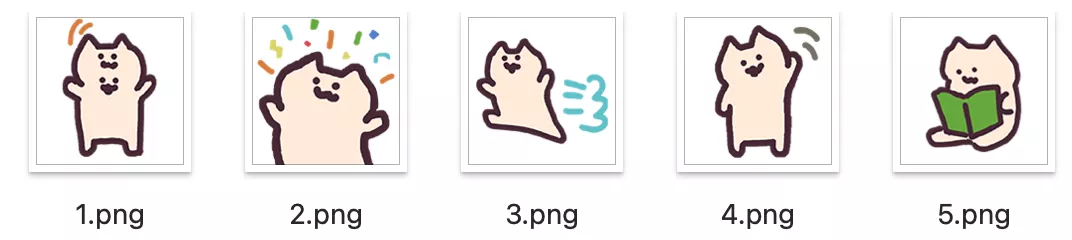

声明:本站所发布的一切破解补丁、注册机和注册信息及软件的解密分析文章仅限用于学习和研究目的;不得将上述内容用于商业或者非法用途,否则,一切后果请用户自负。本站信息来自网络,版权争议与本站无关。您必须在下载后的24个小时之内,从您的电脑中彻底删除上述内容。如果您喜欢该程序,请支持正版软件,购买注册,得到更好的正版服务。如若本站内容侵犯了原著者的合法权益,可联系我们进行处理。












